FAQ-876 Wie reduziere ich die weiße Fläche um meine Grafik, wenn ich sie exportiere?
Export-Region-of-Graph
Letztes Update: 03.01.2019
Die Menge der Diagrammseite, die kopiert/exportiert wird, wird von den Einstellungen Umfang und Rahmenstärke anpassen auf der Registerkarte Seite des Dialogs Einstellungen: Optionen gesteuert.
Standardeinstellung des Umfangs ist Seite. Das bedeutet, dass die gesamte Seite kopiert bzw. exportiert wird. Sie können sie ändern und auf Eng setzen, so dass kein zusätzlicher weißer Raum außerhalb des Diagrammrahmens kopiert/exportiert wird.
Diese Bedienelemente werden auch im Dialog Grafiken exportieren gezeigt. Er lädt die Standardeinstellungen von Einstellungen: Optionen. Sie können dies aber im Exportdialog ändern.
In Origin 2018 können Sie interaktiv den Kopier- und Exportbereich des Diagramms definieren, ohne die Einstellungen unter Einstellungen: Option ändern zu müssen.
- Wählen Sie Bearbeiten: Randverschiebung für Export. Der Dialog Export der Randverschiebungen wird geöffnet, und es wird ein Feld auf der Diagrammseite platziert.
- Verwenden Sie die Auswahlelemente dieses Feldes zusammen mit den Textfeldern im Dialog, um Ihre Exportränder anzupassen. Oder geben Sie eine Pixelanzahl ≥ 0 ein.
- Verwenden Sie dann Bearbeiten: Seite kopieren, Bearbeiten: Diagramm als Bild kopieren oder Datei: Grafik exportieren. Nur der von ihnen definierte Bereich wird kopiert/exportiert.
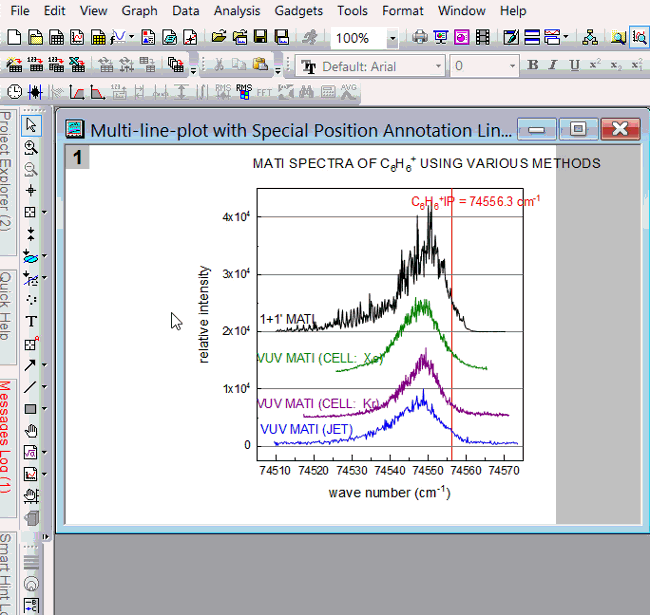
Schlüsselwörter:Bereich exportieren, Rand beschneiden, Rand reduzieren, teilweiser Export, eng, Rahmenstärke anpassen, Seiteneinstellungen kopieren, Grafikexport, zusätzlicher weißer Bereich
Origin-Version mind. erforderlich: Origin 2018 SR0
|